Jak zmienić rozmiar papieru na A4 i ustawić go jako domyślnie w Microsoft Word
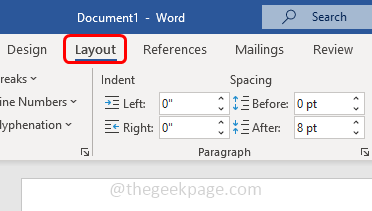
- 4979
- 253
- Ignacy Modzelewski
Dokumenty pojawiają się w różnych rozmiarach papieru mówią A3, A4, List itp. W Microsoft Word masz wiele opcji, z których ustawianie rozmiaru papieru jest również jednym z nich. Tutaj możesz ustawić wymagany rozmiar również dostosować szerokość i wysokość papieru, jeśli chcesz, aby ten sam format był powtarzalny dla wszystkich dokumentów, wówczas możesz ustawić go jako domyślny. W ten sposób nie musisz zmieniać rozmiaru papieru za każdym razem, gdy dajesz druk. W każdym razie ustawienie do wartości domyślnej nie oznacza, że nie można się zmienić, oczywiście można to zrobić. Ale ta opcja jest używana dla wygody, jeśli często używasz tego samego rozmiaru. Najczęściej ludzie wolą używać rozmiaru A4, więc w tym artykule zobaczmy, jak ustawić rozmiar papieru na A4 i ustaw go jako domyślnie. Ten sam proces następuje, jeśli potrzebujesz innych rozmiarów, takich jak A3, A5 itp.
Ustaw domyślny rozmiar papieru na A4
Krok 1 - Otworzyć Microsoft Word
Krok 2 - U góry kliknij układ patka
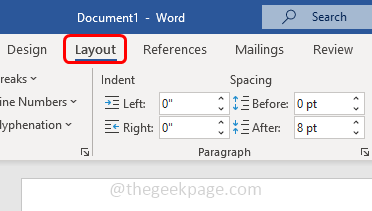
Krok 3 - w ustawienia strony sekcja, kliknij małe Mark strzałki obecny w prawym rogu
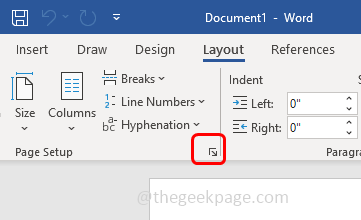
Krok 4 - Pojawi się okno konfiguracji strony, przejdź do papier patka
Krok 5 - w rozmiar papieru rozwijany, wybierz A4 rozmiar
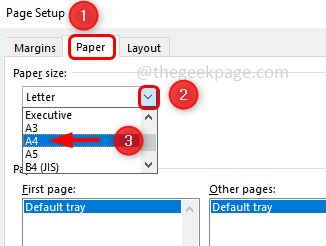
Krok 6 - Następnie kliknij Ustaw jako domyślne przycisk
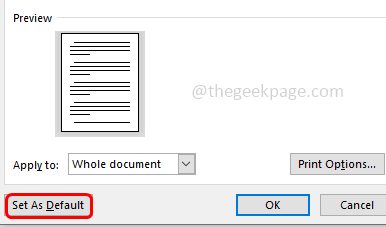
Krok 7 - Pojawia się okienko potwierdzające, kliknij Tak, a rozmiar papieru A4 jest ustawiony jako domyślny.
Otóż to! Mam nadzieję, że powyższe informacje są pomocne i łatwe do zrozumienia. Dziękuję za przeczytanie!!
- « Outlook ciągle prosi o hasło w naprawie poczty Yahoo
- Jak naprawić plik Microsoft Teams to błąd zablokowany »

